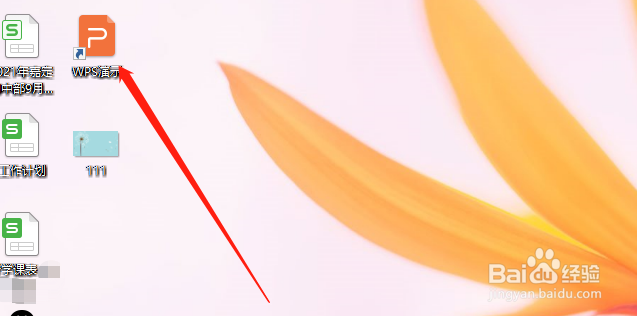WPS PPT怎样给插入的图片添加进入“上升”动画
1、首先,打开PPT软件。
2、接着,在PPT内点击左上角的“文件”,点击打开需要编辑的PPT软件。
3、接着,找到需要添加动画的图片,点击选中,然后点击导航栏上方的“动画”。
4、接着点击动画页面中,缩略框下方的小三角的标志,如图所示。
5、接着,可以看到有很多的动画效果,但是并没有我们需要的,所以点击表示“折叠”的三角符号。
6、这样可以看到更多的动画效果,找到“上升”的效果点击即可。
声明:本网站引用、摘录或转载内容仅供网站访问者交流或参考,不代表本站立场,如存在版权或非法内容,请联系站长删除,联系邮箱:site.kefu@qq.com。
阅读量:21
阅读量:47
阅读量:52
阅读量:61
阅读量:60